Việc đổi Mật Khẩu WordPress thường xuyên là vô cùng quan trọng để bảo vệ website của bạn khỏi các cuộc tấn công mạng. Bài viết này sẽ hướng dẫn bạn các cách đổi mật khẩu WordPress một cách chi tiết, từ đơn giản đến nâng cao, cùng với những mẹo bảo mật quan trọng để giữ cho website của bạn luôn an toàn.
Đổi mật khẩu WordPress là một việc làm cần thiết, không chỉ khi bạn nghi ngờ tài khoản bị xâm nhập mà còn nên được thực hiện định kỳ để tăng cường bảo mật. Bài viết này sẽ cung cấp cho bạn tất cả những kiến thức cần thiết về việc thay đổi mật khẩu WordPress, từ những phương pháp cơ bản nhất cho đến các kỹ thuật nâng cao, đảm bảo website của bạn luôn được bảo vệ tốt nhất. Bạn đang tìm cách cài đặt HTTPS cho website WordPress của mình? Hãy xem hướng dẫn cài https cho website wordpress.
Nội dung bài viết
Tại Sao Phải Đổi Mật Khẩu WordPress Thường Xuyên?
Việc đổi mật khẩu WordPress thường xuyên giúp giảm thiểu rủi ro bị tấn công mạng, đặc biệt là brute-force attack, một kiểu tấn công phổ biến nhắm vào việc đoán mật khẩu. Mật khẩu mạnh và được thay đổi định kỳ sẽ là lớp phòng thủ đầu tiên, bảo vệ website của bạn khỏi những kẻ xâm nhập trái phép. Đừng quên, bảo mật website là một quá trình liên tục, không phải là một lần cài đặt rồi thôi.
Các Cách Đổi Mật Khẩu WordPress
Có nhiều cách để đổi mật khẩu WordPress, phù hợp với nhiều tình huống và trình độ kỹ thuật khác nhau. Dưới đây là một số phương pháp phổ biến nhất:
1. Đổi Mật Khẩu Từ Trang Đăng Nhập
Đây là cách đơn giản nhất để đổi mật khẩu. Bạn chỉ cần truy cập trang đăng nhập WordPress, click vào “Quên mật khẩu?”, nhập email hoặc tên đăng nhập, và làm theo hướng dẫn được gửi qua email để đặt lại mật khẩu.
2. Đổi Mật Khẩu Trong Trang Hồ Sơ Người Dùng
Nếu bạn vẫn đăng nhập được vào WordPress, bạn có thể đổi mật khẩu trực tiếp trong trang hồ sơ người dùng. Truy cập trang “Hồ sơ” từ bảng điều khiển WordPress, tìm đến phần “Mật khẩu” và nhập mật khẩu mới. Nhớ lưu lại thay đổi. Bạn đang tìm cách cài đặt WordPress trên cPanel? Tham khảo hướng dẫn cài đặt wordpress trên cpanel.
3. Đổi Mật Khẩu Bằng phpMyAdmin
Phương pháp này dành cho những người dùng có kiến thức kỹ thuật. Bạn có thể truy cập phpMyAdmin, tìm đến bảng wp_users, tìm người dùng cần đổi mật khẩu, và cập nhật giá trị trong cột user_pass bằng hàm MD5 của mật khẩu mới.
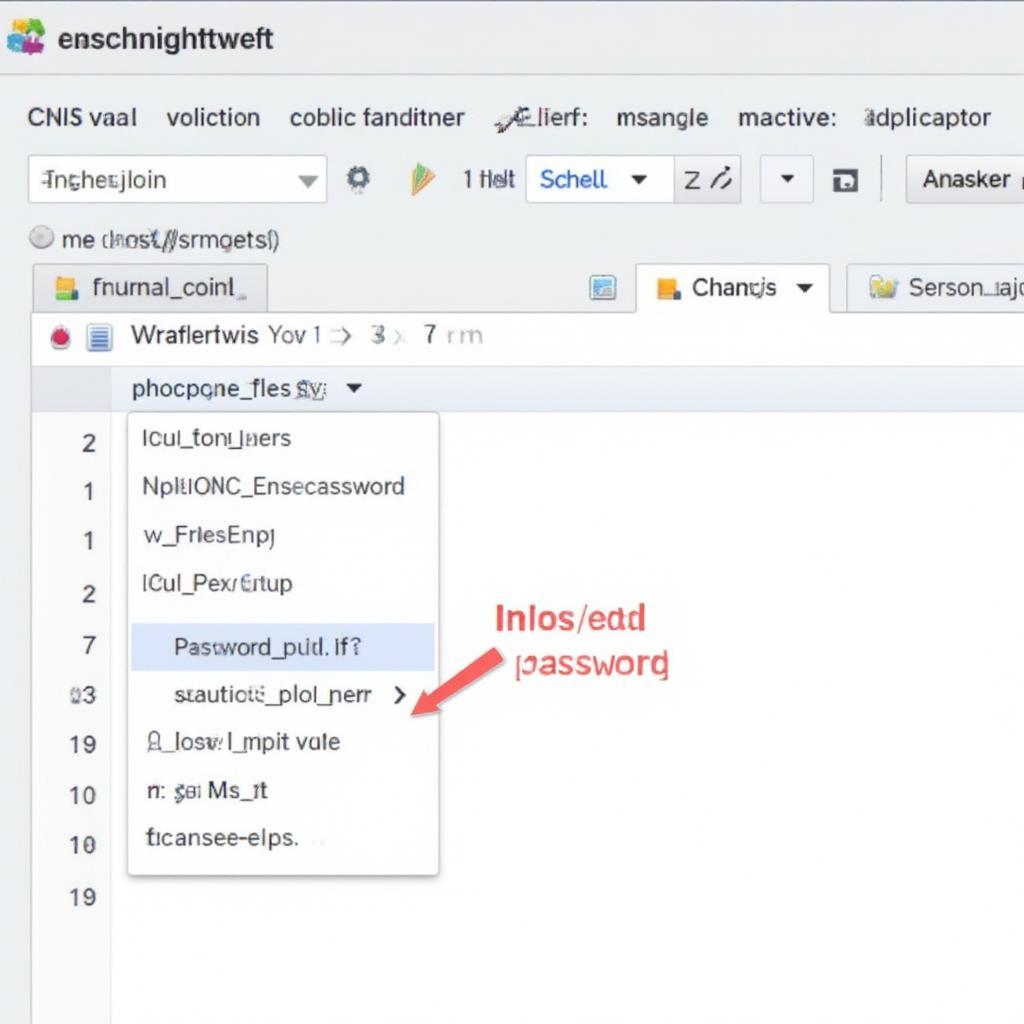 Đổi mật khẩu WordPress qua phpMyAdmin
Đổi mật khẩu WordPress qua phpMyAdmin
4. Sử Dụng Plugin Đổi Mật Khẩu
Có rất nhiều plugin hỗ trợ đổi mật khẩu WordPress với nhiều tính năng bổ sung như tạo mật khẩu ngẫu nhiên, yêu cầu độ mạnh mật khẩu, hay đổi mật khẩu hàng loạt. Bạn có thể tìm kiếm và cài đặt plugin phù hợp từ kho plugin WordPress. Cần chuyển hosting WordPress? Xem ngay chuyển hosting wordpress.
Mẹo Tạo Mật Khẩu Mạnh và An Toàn
Một mật khẩu mạnh là yếu tố quan trọng nhất trong việc bảo vệ website của bạn. Dưới đây là một số mẹo để tạo mật khẩu mạnh:
- Độ dài: Mật khẩu nên có ít nhất 12 ký tự.
- Đa dạng: Sử dụng kết hợp chữ hoa, chữ thường, số và ký tự đặc biệt.
- Ngẫu nhiên: Tránh sử dụng thông tin cá nhân dễ đoán.
- Độc nhất: Không sử dụng cùng một mật khẩu cho nhiều tài khoản.
- Quản lý mật khẩu: Sử dụng trình quản lý mật khẩu để lưu trữ và quản lý mật khẩu an toàn. Bạn muốn mua SSL cho website của mình? Tìm hiểu thêm tại mua ssl cho website.
Làm Gì Khi Quên Mật Khẩu WordPress?
Đừng lo lắng nếu bạn quên mật khẩu WordPress. Bạn có thể sử dụng tính năng “Quên mật khẩu?” trên trang đăng nhập hoặc sử dụng phpMyAdmin để đặt lại mật khẩu.
Câu Hỏi Thường Gặp (FAQ)
-
Tôi nên đổi mật khẩu WordPress bao lâu một lần? Khuyến nghị nên đổi mật khẩu ít nhất 3 tháng một lần.
-
Làm sao để tạo mật khẩu mạnh? Sử dụng kết hợp chữ hoa, chữ thường, số và ký tự đặc biệt, độ dài ít nhất 12 ký tự.
-
Tôi nên làm gì nếu nghi ngờ tài khoản bị xâm nhập? Đổi mật khẩu ngay lập tức và kiểm tra website xem có bất kỳ thay đổi nào bất thường không.
-
Có plugin nào giúp quản lý mật khẩu WordPress không? Có, có rất nhiều plugin hỗ trợ quản lý mật khẩu, bạn có thể tìm kiếm trên kho plugin WordPress.
-
Tôi có thể đổi mật khẩu WordPress cho nhiều người dùng cùng lúc không? Có, bạn có thể sử dụng plugin hoặc phpMyAdmin để thực hiện việc này. Bạn đang tìm cách cài đặt SSL cho WordPress? Xem hướng dẫn cài ssl cho wordpress.
-
Tại sao tôi không nên sử dụng mật khẩu dễ đoán? Mật khẩu dễ đoán rất dễ bị tấn công brute-force.
-
Tôi nên làm gì sau khi đổi mật khẩu WordPress? Lưu lại mật khẩu mới vào trình quản lý mật khẩu và kiểm tra lại xem bạn có thể đăng nhập vào website bình thường không.
Kết Luận
Đổi mật khẩu WordPress thường xuyên là một bước đơn giản nhưng vô cùng quan trọng để bảo vệ website của bạn. Hãy áp dụng những hướng dẫn và mẹo trong bài viết này để đảm bảo an toàn cho website của bạn. Đừng quên đổi mật khẩu WordPress định kỳ và sử dụng mật khẩu mạnh để tránh những rủi ro không đáng có.
